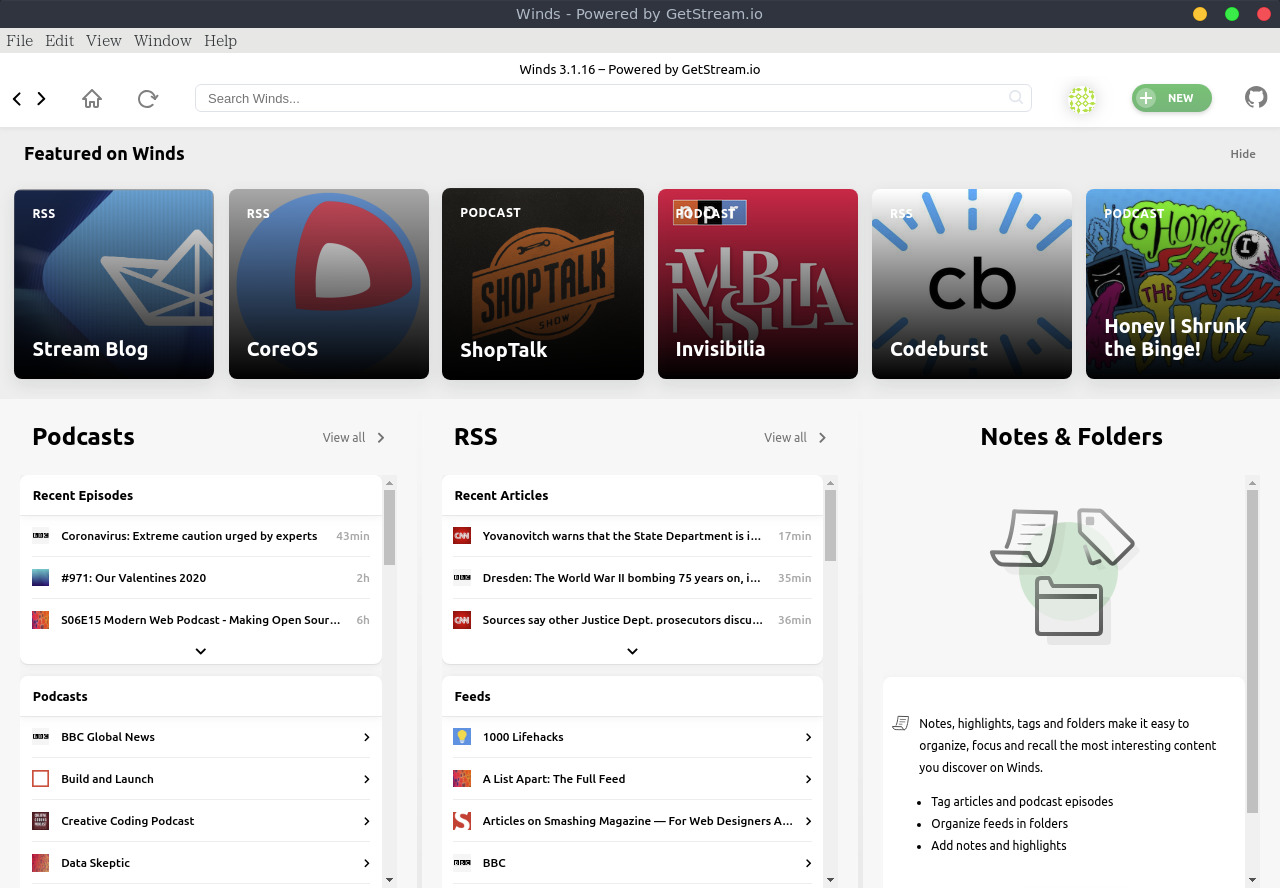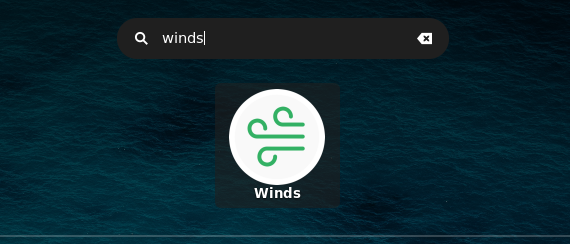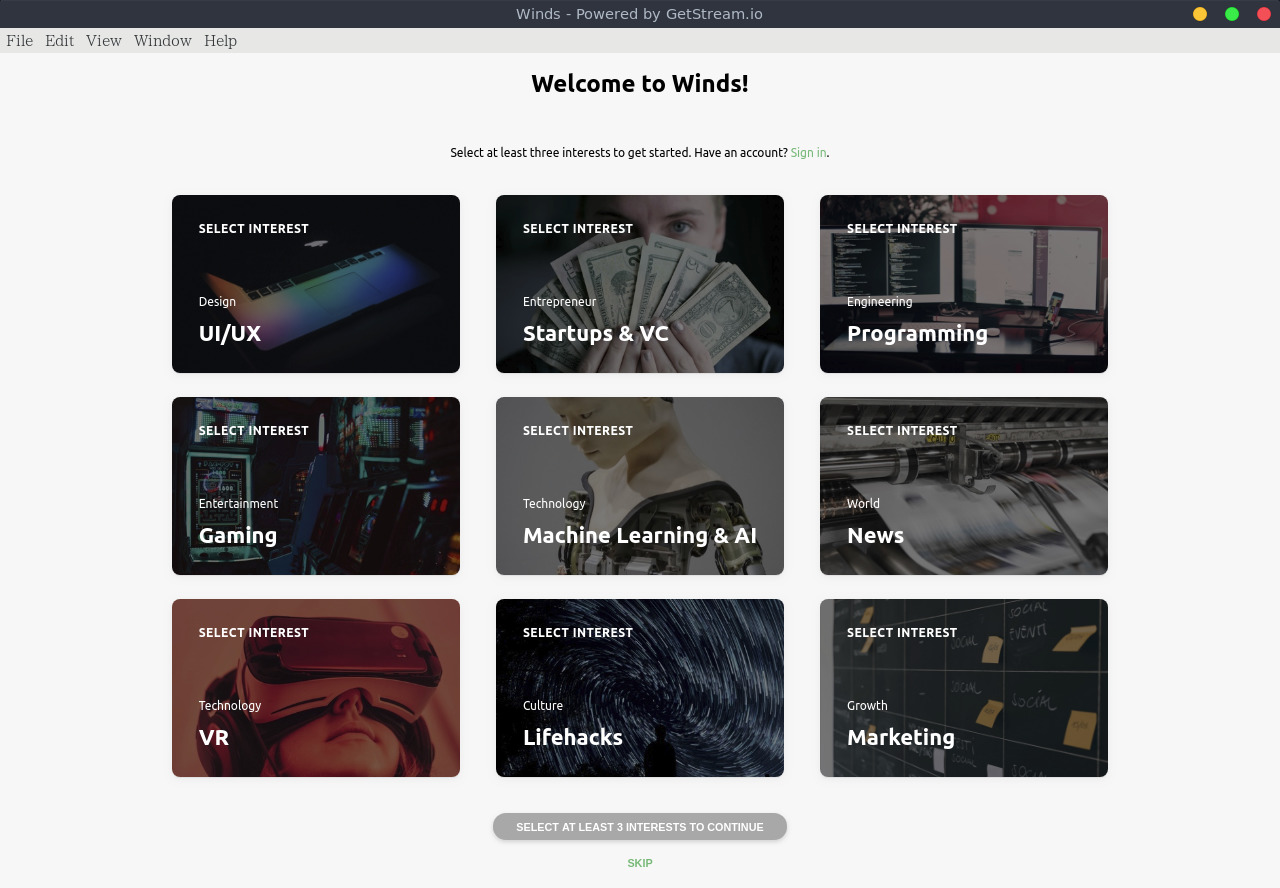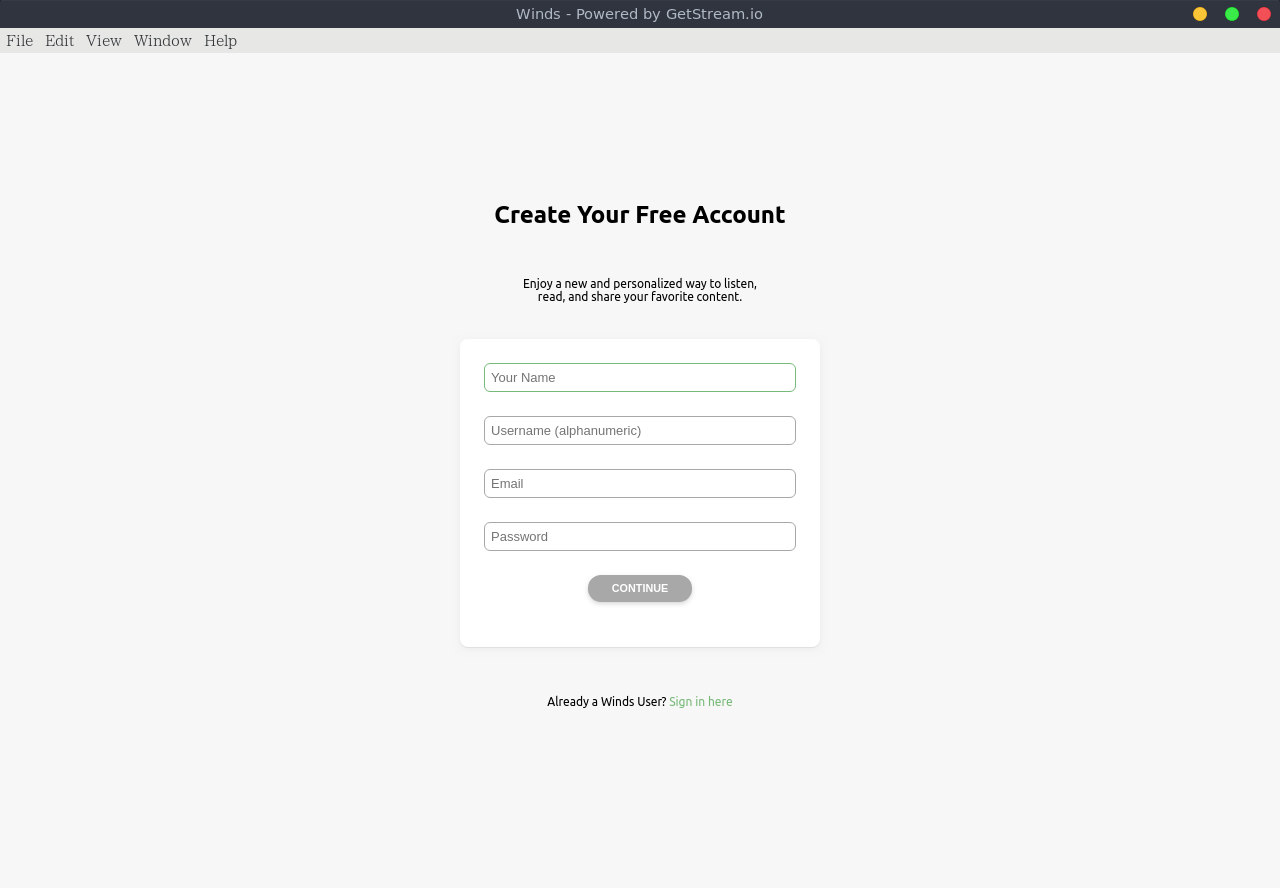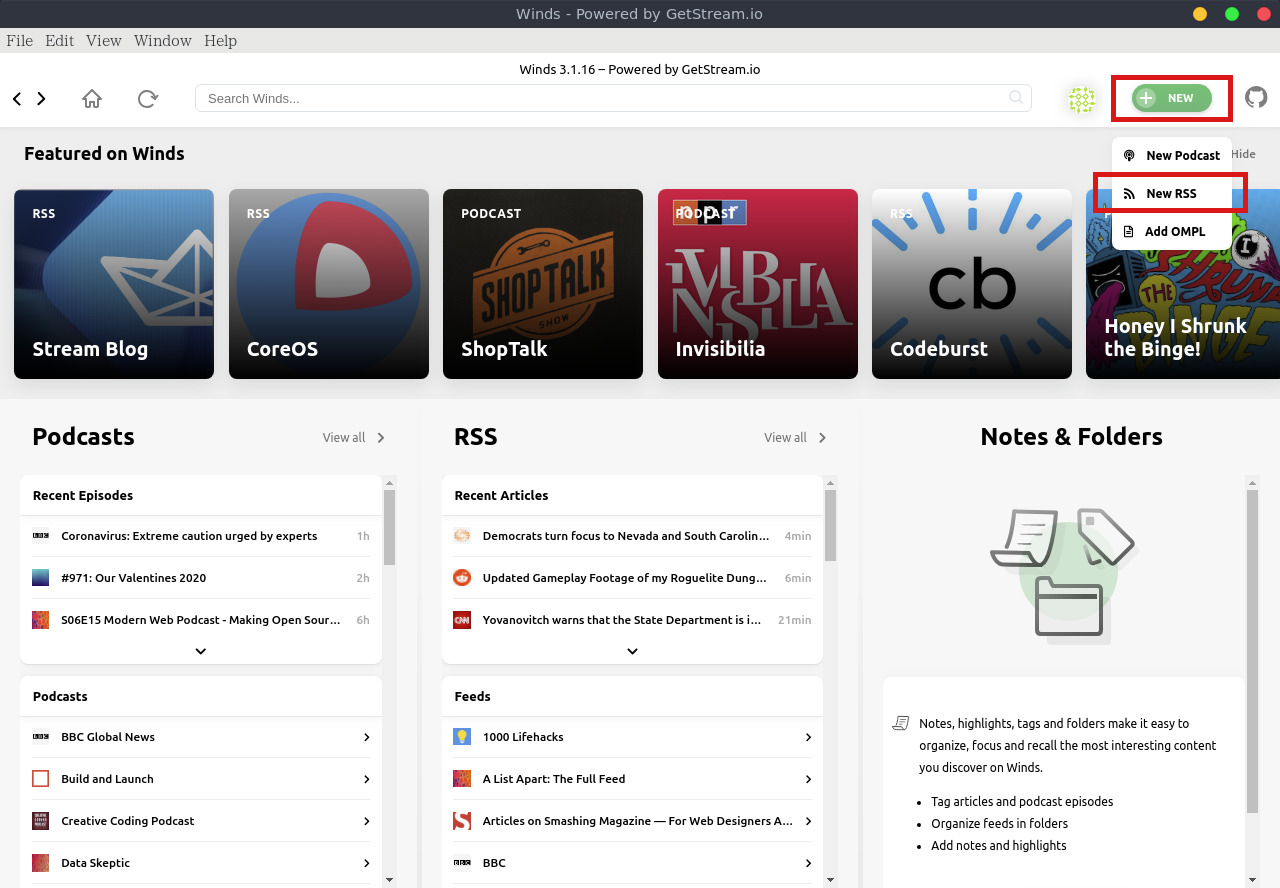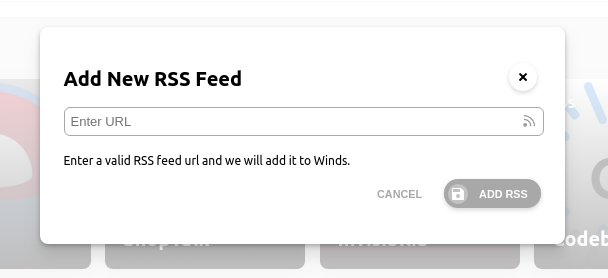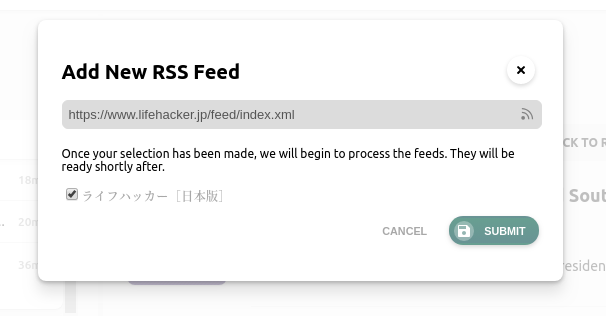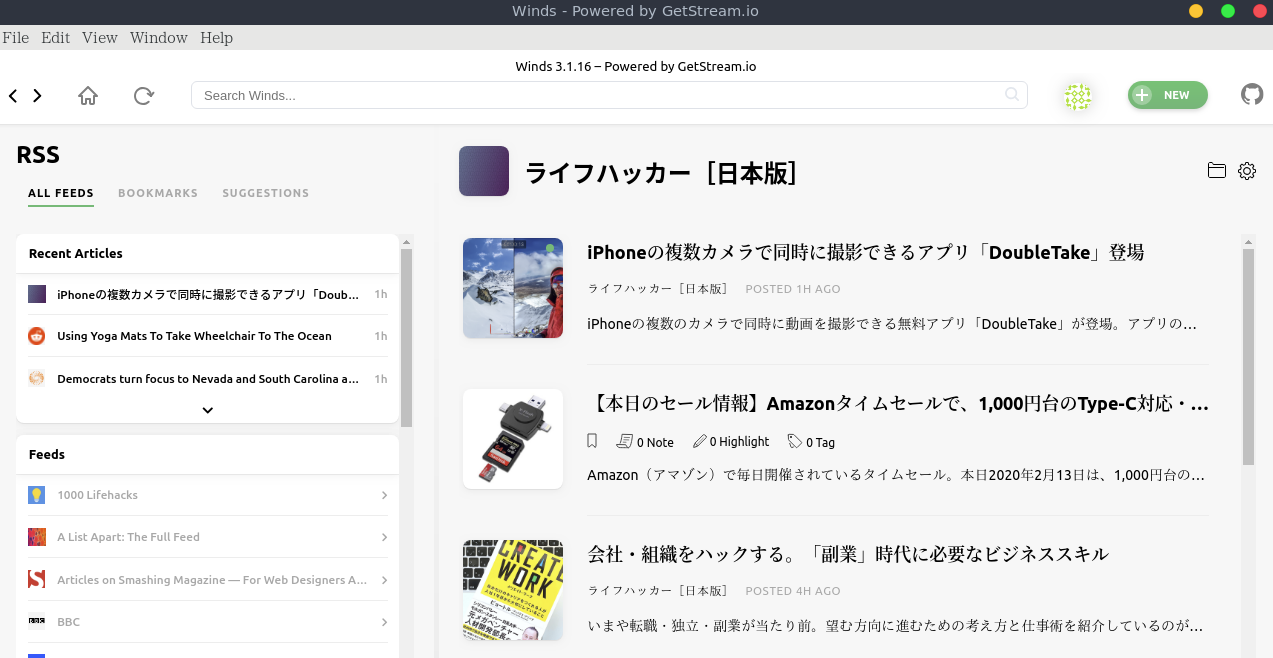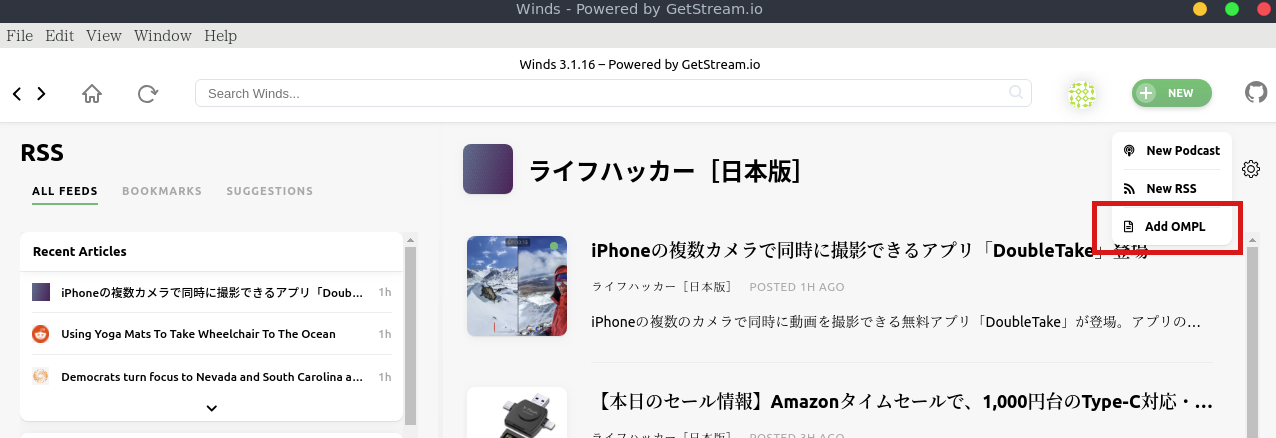モダンで美しいRSS&ポッドキャストリーダー「Winds」をUbuntuで使用する
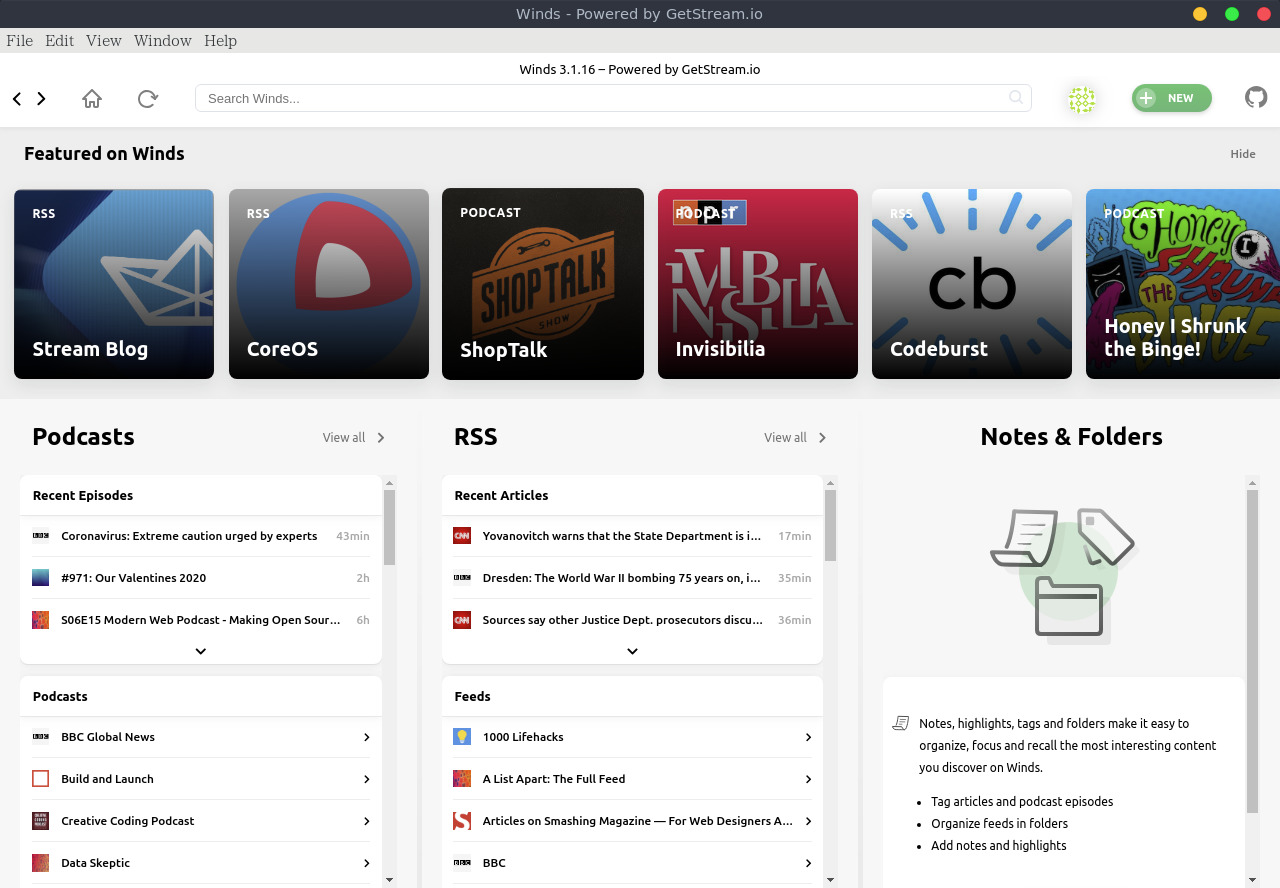
はじめに
RSSリーダーアプリは色々ありますが、結構見た目が古く更新されていないものも多いです。Windsはモダンな見た目で綺麗な上、WebサイトのRSSフィードだけでなくポッドキャストのフィードにも対応しています。この記事ではWindsをUbuntuにインストールして使用する手順をまとめます。
Windsについて
WindsはWindows、macOS、Linuxに加えてiOS、Android用も配布されています。以下がWindsの公式サイトです。
Stream, scalable news feeds and activity streams as a service. iOS, Android and web.
Windsは以下のような見た目で綺麗なUIです。
また、オープンソースで開発されており以下が公式リポジトリです。
前提と環境
- OS : Ubuntu 18.04
WindsをUbuntuにインストールする
ここではsnap形式でインストールします。
$ sudo snap install winds
winds 3.1.16 from GetStream.io (getstream-io✓) installed
以上でインストールが完了です。 もしSnap形式でインストールしたことがない場合は、まず以下でSnapdをインストールしておきます。
$ sudo apt update
$ sudo apt install snapd
Windsを起動して使用する
アプリケーションメニューで「winds」と検索すると以下のようなアイコンが表示されるのでこれをクリックして起動します。
もしくはターミナルからでも起動できます。
$ winds
起動すると以下のように興味のあるトピックを選択するウィンドウが開きます。ここで適当なトピックを選択してもいいですが、選択するとWindsが適当なRSSフィードを結構多く追加します。もしこれが嫌な場合は特に選択せずに「SKIP」をクリックすることをお勧めします。
スキップ、もしくはトピックを選択後に「continue」で進むと、続いてアカウント作成フォームが表示されるので入力して登録します。
アカウント登録が完了すると以下のようになります。
WindsでRSSを登録する
以下のようにWindsのウィンドウ右上にある「NEW」→「New RSS」をクリックします。
以下のようにRSSフィードのURL入力フォームが表示されるので、ここに適当なURLを入力して「ADD RSS」をクリックします。
以下のようにRSSフィードのWebサイト名が表示されるので確認して「SUBMIT」をクリックします。
以下のようにRSSフィードが表示されます。
OMPLファイルからインポートする
以下のように「NEW」→「Add OMPL」からインポートすることも可能です。
まとめ
Windsは見た目も綺麗でRSSリーダーとして十分な機能を持っています。RSSリーダーを探していた方は試してみてください。
関連記事
 公開日:2020/03/23 更新日:2020/03/23
公開日:2020/03/23 更新日:2020/03/23指定したURLのWebページをPDF、PNG化してくれるAPIサーバー「URL to PDF Microservice」の使い方
特定のWebページをPDF化したりPNG化してダウンロードしたい場合に使える「URL to PDF Microservice」というリポジトリが公開されており、実際に使ってみたのでその手順をまとめます。「URL to PDF Microservice」は自分のサーバーにインストールして使用できます。
 公開日:2020/02/16 更新日:2020/02/16
公開日:2020/02/16 更新日:2020/02/16圧縮、暗号化、リモート対応の差分バックアップを作成できる「Borg Backup」の使い方
圧縮、暗号化に対応し差分バックアップを作成できるソフトウェアである「Borg Backup」をUbuntuにインストールして使ってみたのでその手順をまとめます。「Borg Backup」はLinux、macOSに対応しています。
 公開日:2020/02/14 更新日:2020/02/14
公開日:2020/02/14 更新日:2020/02/14自分専用の後で読むサービスを構築できる「Wallabag」をUbuntu + Nginxで構築する手順
後で読むサービスのPocketにかなり近く、機能豊富なオープンソースのWallabagをUbuntuにインストールしたのでその手順をまとめます。
 公開日:2020/02/12 更新日:2020/02/12
公開日:2020/02/12 更新日:2020/02/12ファイル単位で暗号化して保存できるCryptomatorをインストールして使う手順
Cryptomatorは、ファイル単位での暗号化が可能なソフトウェアです。この記事では、UbuntuにCryptomatorをインストールする手順と使い方をまとめます。